
Az RSAT for Windows 10 rendszerben hiányzik az ismerős DHCP-kiszolgálókezelő konzol (Dhcpmgmt.msc), helyette egyenértékű Powershell-parancsok használata javasolt. Így gondosan vezetünk arra a következtetésre, hogy valószínűleg a Windows Server 2016 közelgő kiadásában a DHCP-kiszolgáló konfigurálására csak a PowerShell parancssorból kerül sor. Ebben a cikkben megismerjük alapvető PowerShell-parancsok a Windows Server 2012 R2 rendszerben, a DHCP-kiszolgáló konfigurálásához és kezeléséhez.
A DHCP-kiszolgáló kezeléséhez le kell töltenünk a PoSh modult DHCPServer. Alapértelmezés szerint ez a modul nincs betöltve a PowerShell-be. Abban az esetben, ha a konfiguráció közvetlenül a DHCP-kiszolgálótól történik, telepítenie kell a DHCP-szerepkört a felügyeleti eszközökkel az alábbiak szerint:
Add-WindowsFeature -Név DHCP -IncludeManagementTools
Ha távoli DHCP-kiszolgáló kezelésére gondol, akkor telepítenie kell a megfelelő RSAT-összetevőt:
Add-WindowsFeature RSAT-DHCP

Használat előtt importálnia kell a DHCP modult a munkamenetbe:
DHCPServer importmodul
Lássuk, hány parancsmag elérhető a modulon belül:
(Get-Command - DHCPServer modul) .count
 Annyi 121! Ezek a parancsmagok felhasználhatók a DHCP-kiszolgálók kezelésére a Windows Server 2008 / R2 és a Windows Server 2012 / R2 rendszereken.
Annyi 121! Ezek a parancsmagok felhasználhatók a DHCP-kiszolgálók kezelésére a Windows Server 2008 / R2 és a Windows Server 2012 / R2 rendszereken.
Sorold fel az engedélyezett DHCP-kiszolgálókat az Active Directory-ban:
Get-DhcpServerInDC Megkapjuk a DHCP területek listáját a kiválasztott szerveren:
Megkapjuk a DHCP területek listáját a kiválasztott szerveren:
Get-DhcpServerv4Scope -ComputerName msk-dhcp1
Ha további mezőket kell megjelenítenie (késleltetés, leírás, név stb.)
Get-DhcpServerv4Scope -ComputerName msk-dhcp1 | FL *
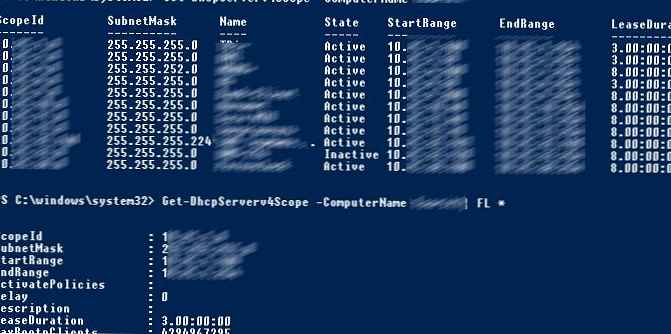 Ha adatokat szeretne megjeleníteni az IPv6 területekről:
Ha adatokat szeretne megjeleníteni az IPv6 területekről:
Get-DHCPServerv6Scope
Töltse le egy adott terület beállításait:
Get-DhcpServerv4Scope -ComputerName msk-dhcp1-ScopeID Helpdesk 10.10.1.0
Új DHCP-kiszolgáló engedélyezése az Active Directory tartományban:
Add-DhcpServerInDC -DnsName msk-dhcp2.winitpro.ru -IPAddress 10.0.1.21
Hozzon létre egy új területet 10.10.1.1–10.10.1.254 címekkel:
Add-DHCPServerv4Scope -EndRange 10.10.1.254 -Name Office -StartRange 10.10.1.1 -SubnetMask 255.255.255.0 -State Active - Számítógépnév msk-dhcp1
Konfigurálja a következő DHCP-kiszolgáló-beállításokat: DNS-kiszolgáló, tartomány és útválasztó címe
Set-DHCPServerv4OptionValue -ComputerName msk-dhcp1 -DnsServer 10.10.1.5 -DnsDomain winitpro.ru -Router 10.10.1.1
A konfigurált DHCP-kiszolgáló beállításait az alábbiak szerint sorolhatja fel:
Get-DHCPServerv4OptionValue -ComputerName msk-dhcp1 | Format-List
Területi beállítások beállítása:
Set-DHCPServerv4OptionValue -ComputerName msk-dhcp1 -ScopeId 10.10.1.0 -DnsServer 10.10.1.6 -DnsDomain winitpro.ru -Router 10.10.1.1
Sorolja fel a konfigurált zónaparamétereket:
Get-DHCPServerv4OptionValue -ComputerName msk-dhcp1 -ScopeId 10.10.1.0 | Format-List
Kizárjuk a 10.10.1.1 és 10.10.1.40 közötti tartományt az adott területhez megadott címekből:
Add-Dhcpserverv4ExclusionRange -Számítógépnév msk-dhcp1 -ScopeId 10.10.1.0 -StartRange 10.10.1.1 -EndRange 10.10.1.40
Megjelenítjük a 10.10.1.0 terület bérelt címeinek aktuális listáját
Get-DHCPServerv4Lease -ScopeId 10.25.4.0 -ComputerName msk-dhcp1
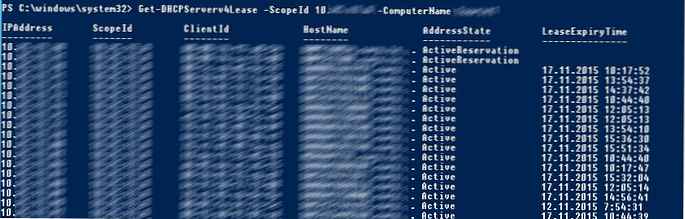 Hozzon létre egy foglalást az ügyfél számára a 10.10.1.88 IP-címmel:
Hozzon létre egy foglalást az ügyfél számára a 10.10.1.88 IP-címmel:
Get-DhcpServerv4Lease -ComputerName msk-dhcp1 -IPCím 10.10.1.88 | Add-DhcpServerv4Reservation -ComputerName msk-dhcp1
A csv fájlok listájából tömegesen lefoglalhatja az IP-címeket a számítógépek számára. Ehhez hozzon létre egy szöveges fájlt a következő formátumban:
ScopeId, IPAddress, név, ClientId, leírás
10.10.1.0,10.10.1.88, 1. kliens, ba-ab-5c-3d-4e-6f, Foglalási PC-msk-s1
10.10.1.0,10.10.1.89, Client2, ba-ab-5c-5d-2e-3f, Foglalási PC-msk-s2
Mentse a c nevű fájlt: \ dhcp \ DHCPReservations.csv, és futtassa a következő parancsot, amely az adatokat importálja a csv fájlból, és fenntartásokat hoz létre az ügyfelek számára:
Import-Csv -Path c: \ dhcp \ DHCPReservations.csv | Add-DhcpServerv4Reservation -ComputerName msk-dhcp1
Letiltja a hatókört a DHCP-kiszolgálón:
Set-DhcpServerv4Scope -ComputerName msk-dhcp1-ScopeId 10.10.1.0-State InActive
Aktiválja a területet:
Set-DhcpServerv4Scope -ComputerName msk-dhcp1-ScopeId 10.10.1.0-State aktív
Hatókör törlése a DHCP-kiszolgálóról:
Remove-DHCPServerv4Scope -ComputerName msk-dhcp1-ScopeId 10.10.1.0 -Force
Lehetséges DHCP-szerver statisztikák beszerzése (területek száma, foglalások, a címhasználat százaléka stb.).
Get-DhcpServerv4Statistics -ComputerName msk-dhcp1:
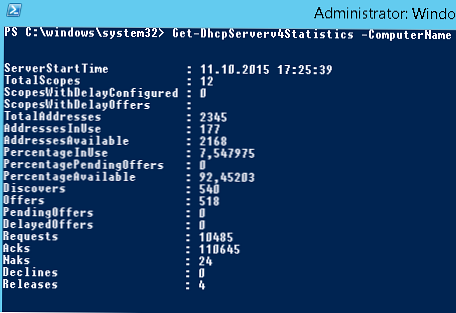
Hasonló információt kaphat egy adott területről a Get-DhcpServerv4ScopeStatistics parancsmag segítségével..
A DHCP-kiszolgáló opciói a következőkkel egészülnek ki (például WPAD):
Add-DhcpServerv4OptionDefinition -ComputerName msk-dhcp1-Name WPAD -OptionId 252 -Type String
A DHCP-kiszolgáló konfigurációja exportálható a megadott XML-fájlba a következő paranccsal:
Export-DHCPServer -Számítógépnév msk-dhcp1 -Fájl C: \ dhcp \ dhcp-export.xml
A jövőben ezeket a DHCP-kiszolgáló-beállításokat egy másik DHCP-kiszolgálóra is importálhatják (például msk-dhcp2 névvel):
Import-DHCPServer -Számítógépnév msk-dhcp2 -Fájl C: \ dhcp \ dhcp-export.xml -BackupPath C: \ dhcpbackup \











